- 對中文的用戶而言,最重要的外語是英語。 GIMP 最豐富的教學資料,是英語的文件。想要更多的「援助」,英文是要到達一定的程度才可以。
- 切換到英文版的 GIMP ,最簡單的方式,就是使用批次執行檔(Batch File)。
- 啟動簡易的文字編輯器,將下列三行指令寫在文字檔內。
cd c:\Program Files\GIMP-2.0\bin
GIMP-2.6.exe
- 可將檔案儲存為 GIMP-en.bat ,將 GIMP-en.bat 檔放在桌面上。
- 文中,註腳是為了描述英文選單項目的路徑與名稱。
- 因此,閱讀這一系列的文章時,也可操作英文介面的 GIMP 。
- 「執行[影像] / 圖片 / 縮放圖片」
- 其註腳是「[Image] / Image / Scale Image」
- 表示在影像視窗的「Image」選單中執行「Scale Image」的功能。
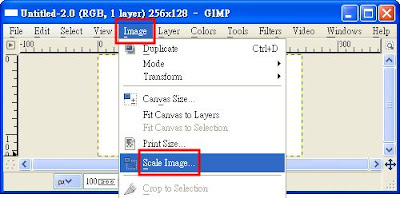
- 檔案 GIMP-en.bat 的內文
cd c:\Program Files\GIMP-2.0\bin
GIMP-2.6.exe
- 若要執行簡體中文版 GIMP ,第一行改為 set lang=zh_CN 。
- 若要執行繁體中文版 GIMP ,第一行改為 set lang=zh_TW 。
- 不過,對於繁體中文版的作業系統, zh_TW 已經是預設的語系。因此,滑鼠雙擊小圖示
 即可執行繁體中文版的 GIMP 。
即可執行繁體中文版的 GIMP 。
- 這個優點,可由步驟較多的範例看出來。
- 以「10.8 玻璃磚片濾鏡的邊緣效果」為例。
- [Image] / Filters / Blur / Gaussian Blur, Blur Radius設100
- [Image] / Filters / Light and Shadow / Glass Tile,Tile width、Tile height都設20
- [Image] / Select / Invert
- [Image] / Edit / Fill with FG Color
- 連續閱讀這四行註腳,就可暸解「邊緣效果」生成的過程。
- 如果用戶想撰寫 GIMP 的命令稿Script-Fu,操作英文版的 GIMP ,對於程式的寫作是有幫助,畢竟,程式碼的函式,是用英文來命名的。
- 註腳裡的四個指令,對應的四個函式,如下所列。
- plug-in-gauss
- plug-in-glasstile
- gimp-selection-invert
- gimp-edit-fill






















